Kako dijeliti aplikacije na Oculus Quest 2
Što treba znati
- Omogućite višekorisničke račune na Quest 2 i dodajte barem jedan sekundarni račun. Prijavite se u Quest 2 koristeći svoj administratorski račun.
- Odaberi Postavke (ikona zupčanika) > Računi > uključiti Dijeljenje aplikacija.
- Možete dodati do tri računa na Oculus 2. Ovi sekundarni računi mogu igrati igre u vlasništvu administratorskog računa.
Ovaj članak objašnjava kako dijeliti aplikacije Oculus Quest 2 između njih više računa na istim slušalicama dopuštajući svakoj osobi da ima vlastiti napredak i postignuća u igri.
Kako omogućiti dijeljenje aplikacija na Oculus Quest 2
Dijeljenje aplikacija je značajka koja omogućuje dijeljenje administratorskog računa na Quest 2 Oculus Quest igre i aplikacije sa sekundarnim računima. Svaki dodatni korisnik koji se prijavi koristeći svoj Facebook račun dobiva pristup administratorskom računu kupljene igre i aplikacije kada je ova značajka omogućena, ali igre kupljene na tim dodatnim računima nisu podijeljeno.
Dijeljenje aplikacija je eksperimentalna značajka, što znači da se može promijeniti ili ukloniti u bilo kojem trenutku. Ako nemate višekorisničku značajku na Questu, možda još nije omogućena.
Evo kako možete omogućiti dijeljenje aplikacija na Quest 2:
Omogućite višekorisničke račune na Quest 2 i dodajte barem jedan sekundarni račun.
-
Prijavite se u Quest 2 koristeći svoj administratorski račun.
Ako još ne koristite administratorski račun, odaberite korisničku ikonu univerzalnog izbornika za prebacivanje.
-
Odaberi Postavke (ikona zupčanika) s glavne navigacijske trake.
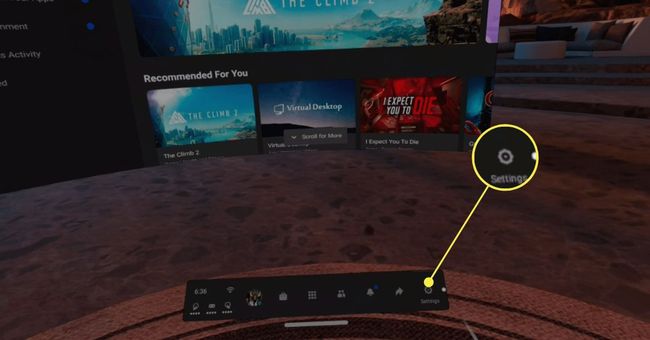
-
Odaberi Računi sa bočne trake Postavke.

The Računi opcija nije dostupna ako još niste omogućili višekorisničke račune. Ako ne vidite Računi na bočnoj traci, provjerite jeste li uključili značajku višekorisničkog računa.
-
Odaberite Dijeljenje aplikacija prebacite da biste uključili značajku dijeljenja aplikacije.
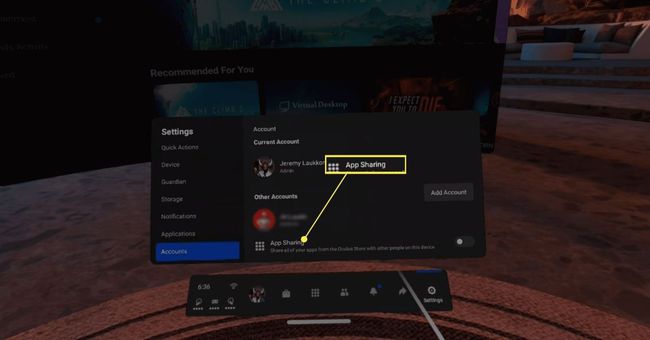
-
Kada je značajka omogućena, prekidač će biti plavi. Sekundarni računi na vašem Quest 2 sada će moći pristupiti vašim aplikacijama i igrama, imati vlastita spremanja igara i napredak te postignuća.
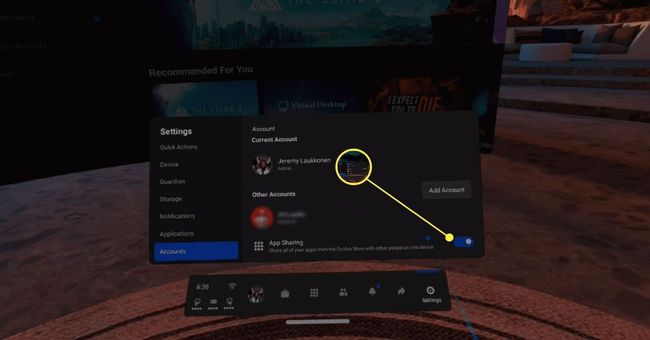
Kako dijeljenje aplikacija funkcionira na Oculus Quest 2?
Značajka dijeljenja aplikacija omogućuje administratorskom računu na Oculus Quest 2 da dijeli kupljene aplikacije s drugima na istim slušalicama. Administratorski račun je onaj koji ste koristili za početno postavljanje Oculus Quest 2, a sekundarne račune možete dodati putem značajke višekorisničkog računa.
Kada je značajka dijeljenja aplikacija uključena, sekundarni računi mogu pristupiti većini aplikacija administratorskog računa. Neke aplikacije ne podržavaju ovu značajku i zahtijevaju dodatnu kupnju, ali većinu aplikacija možete dijeliti pomoću ove metode.
Možete li igrati multiplayer uz Quest 2 App Sharing?
Igranje igara za više igrača sa značajkom dijeljenja aplikacija je komplicirano jer ne možete igrati iste igra s istim računom na više Quest 2 slušalica nakon aktivacije višekorisničkog računa značajka. U većini slučajeva moguće je igrati igre za više igrača s ovom značajkom, ali neke aplikacije to ne podržavaju.
Evo kako igrati igre za više igrača uz značajku dijeljenja aplikacije Quest 2:
Kupite igru s administratorskim računom na prvom Oculus Quest 2.
Dodajte sekundarni račun u prvi Oculus Quest 2.
Koristite sekundarni račun za igranje igre na prvom Oculus Quest 2.
-
Koristeći druge slušalice Oculus Quest 2, prijavite se s administratorskim računom prvog Oculus Quest 2.
Račun može biti administrator druge slušalice ili dodan kao sekundarni račun. Budući da posjeduje igru, nije važno je li ona sekundarna ili primarna.
Preuzmite i instalirajte igru na drugu slušalicu.
Igrajte igru na drugoj slušalici koristeći administratorski račun s prve slušalice.
Ako ga aplikacija podržava, sada možete igrati zajedno.
Ograničenja dijeljenja aplikacija na Oculus Quest 2
Kada omogućite dijeljenje aplikacija, onemogućuje staru značajku. Prije nego što je Oculus uveo značajku za više korisnika i dijeljenje aplikacija, bilo je moguće prijaviti se na više korisnika slušalice odjednom s jednim računom i igrajte istu igru na obje slušalice, istovremeno s istim račun. Na primjer, možete kupiti igru na jednoj slušalici, prijaviti se na drugu slušalicu s istim računom i igrati istu igru na obje slušalice s istim računom u isto vrijeme.
Ako omogućite dijeljenje aplikacija, više ne možete koristiti jedan račun na dvije slušalice za istovremeno igranje iste igre. Da bi dvije osobe igrale igru koju ste kupili na dvije slušalice istovremeno, moraju se prijaviti na različite račune. To radi i za igre za jednog igrača i za igre za više igrača, ali samo ako slijedite postupak igara za više igrača u prethodnom odjeljku.
Osim toga, dijeljenje aplikacija možete omogućiti samo na jednom Oculus Quest 2. I dalje možete koristiti svoj Oculus ili Facebook račun kao administratorski račun na više Quest 2 slušalica, ali možete omogućiti samo značajku dijeljenja aplikacije na jednoj slušalici.
Posljednje značajno ograničenje je da administratorski račun može dijeliti aplikacije sa sekundarnim računima, ali sekundarni računi ne mogu dijeliti svoje aplikacije. Dakle, ako sekundarni račun kupi aplikaciju, samo sekundarni račun može koristiti tu aplikaciju.
Međutim, možete se prijaviti na jedan Oculus Quest 2 kao sekundarni račun, a zatim koristiti isti Oculus ili Facebook račun za postavljanje drugog Quest 2 kao administratorskog korisnika. Sve igre koje ste kupili kao sekundarni račun bit će dostupne na vašem novom Quest 2, a možete ih čak dijeliti sa sekundarnim računima na tim slušalicama ako omogućite dijeljenje aplikacija.
